Grandstream gxp1610 настройка ростелеком
Обновлено: 03.07.2024
Настройка данного телефона может осуществляться либо через web-интерфейс, либо через меню самого телефона. Рассмотрим вариант настройки телефона через web-интерфейс, так как данный вариант более наглядный.
- Установка сетевых параметров для подключения телефона к локальной сети. По умолчанию при подключении телефон получает IP-адрес автоматически от Вашего сервера DHCP. Что бы узнать какой адрес получил телефон необходимо дважды нажать левую кнопку под дисплеем с надписью «Экран».
Зная присвоенный телефону IP-адрес, на телефон можно зайти через web-интерфейс используя web-браузер и соответствующий телефону адрес (Рис.1). Учетные данные по умолчанию admin, admin.

- Настройка SIP аккаунта Переходим в раздел УЧЕТНЫЕ ЗАПИСИ \ АККАУНТ 1 и вводим SIP-учетные данные (Рис. 2). Учетные данные можно получить в личном кабинете Виртуальная АТС Мобилон или запросив данные у Вашего менеджера.

После заполнения полей отмеченных на рисунке выше зеленым, учетными данными, нажмите кнопку Сохранить и применить.
Далее, необходимо указать используемые кодеки. Перейдите в раздел Настройки звука и укажите используемые кодеки, в зависимости от выбранного тарифного плана. G711 U-law в данной модели телефона обозначен как PCMU. G711 A-law – соответственно как PCMA. Если используется G729, то он указывается первым в приоритете. При использовании G711, первыми в приоритете указываются оба варианта G711. Остальные параметры без изменений (Рис. 3)

Примените настройки нажатием кнопки Сохранить и применить.
После произведенных настроек телефонный аппарат должен получить регистрацию на сервере телефонии Мобилон. Проверить регистрацию можно в разделе СОСТОЯНИЕ\ Состояние учетной записи. Пример успешной регистрации (Рис.4)

Настройка сетевых параметров При необходимости можно откорректировать сетевые параметры телефона. В разделе СЕТЬ \ Стандартный, доступны настройки режима сети Статический IP, DHCP или PPPoE. В разделе СЕТЬ \ Расширенные настройки, доступны дополнительные настройки, например вкл/выкл PC-порт телефона или назначить VLAN-тег на PC-порт.
Дополнительные рекомендуемые параметры телефона В случае если к локальной сети подключены несколько IP-телефонов рекомендуется использовать случайное выделение порта для телефона, параметр доступен в разделе НАСТРОЙКИ \ Общее (Рис. 5)

Для корректной работы телефона из локальной сети рекомендуется включить режим преодоления NAT сервера Keep Alive, необходимые параметр доступны в следующих разделах УЧЕТНЫЕ ЗАПИСИ \ АККАУНТ 1 \ Настройки сети (Рис. 6) и УЧЕТНЫЕ ЗАПИСИ \ АККАУНТ 1 \ Настройки SIP (Рис. 7)
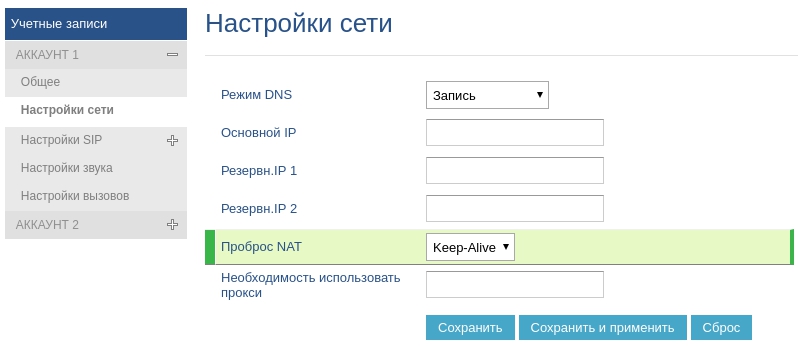


Для исключения поступления на телефон анонимных вызовов необходимо включить следующий параметр, доступен в разделе УЧЕТНЫЕ ЗАПИСИ \ АККАУНТ 1 \ Настройки вызовов (Рис. 8)
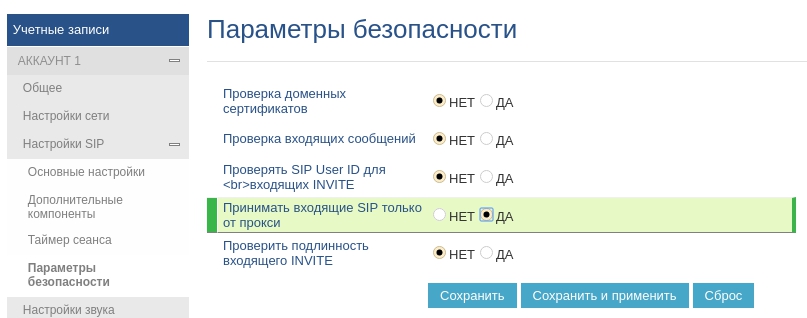
Для защиты телефона от спамовых звонков необходимо в настройках безопасности включить следующий параметр, доступен в разделе УЧЕТНЫЕ ЗАПИСИ \ АККАУНТ 1 \ Настройки SIP \ Параметры безопасности (Рис. 9)

Телефон поддерживает функцию оповещения о входящем вызове во время разговора, для настройки данной функции нужно перейти в раздел НАСТРОЙКИ \ Опции звонка (Рис. 10)
Инструкцию в формате PDF на русском языке, можно скачать по ссылке.
IP-телефон Grandstream GXP1610 является младшей моделью в самой бюджетной ценой. Телефоны за счет своей простоты и низкой цены очень востребованы на рынке Казахстана и расходятся сотнями в месяц. Телефон надежный и за время присутствия в Казахстане показал себя с положительной стороны. По данной моделе количество брака и гарантийных обращений составляет 1 на 1 000 (и это правда).
Краткий обзор телефонного аппарат

Коробка телефона имеет небольшие габариты и весит чуть меньше 1 килограмма.
Инструкция по подключению и настройке GXP1610
Чаще всего данные телефоны покупаеются партиями для комплектации рабочих мест в офисах. Как правило такие телефоны коммутируются с офисными IP АТС (аппаратные или программная АТС Asterisk).
GXP1610 для удобства его применения в проводных локальных сетях снабжен двумя Ethernet-портами. Это позволяет использовать одну LAN-розетку для параллельного подключения и телефона и компьютера.

На рисунке вы можете увидеть порт PC и порт LAN. Таким образом, из LAN-розетки кабель подключается в порт LAN, а компьютер подключается к порту PC.
Также обратите внимание на то, что витой шнур от трубки подключается в разъем HANDSET. Это важно, так как если вы подключите витой шнур в разъем HEADSET (разъем для наушников), то трубка не будет работать.
Итак, вы подключили телефон к локальной сети, подключили к питанию. После этого загружается операционная система.
Экран после загрузки будет выглядеть, как на фото ниже:

Если в вашей локальной сети ip-адреса "раздаются" автоматически DHCP, то для дальнейшей настройки вам необходимо проверить какой ip-адрес был присвоен телефону. Для этого нужно нажать на клавишу (выделена красным квадратом) и появится ip-адрес.

В полях username и password вводим admin-admin и выбираем русский язык, затем нажимаем "Имя для входа" и попадаем в панель настройки телефона.
В новом окне выбираем раздел "Учётные записи" ----- "Аккаунт 1" ---- "Общее" и попадаем в следующее окно настроек:

Для удобства мы будем описывать данные, которые работают в нашем офисе. Выбираем "Да" в поле "Аккаунт", в поле "Имя аккаунта" вводим любое значение (рекомендуем, чтобы оно соответствовало "SIP user ID", в поле "sip-сервер" вводим либо ip-адрес вашей АТС либо адрес сервера провайдера у которого вы приобрели услугу sip-номер.
В поле "SIP ID user" вводим логин (выделяется на внутренней АТС или предоставляется сторонним провайдером), в поле "Аутентификационный ID" вводим значение, которое ввели в поле "SIP ID user", в поле "Пароль" вводим пароль (который соответствует учетной записи на АТС или выданный сторонним провайдером). Ещё раз проверьте все поля и можно нажимать "Сохранить и применить".
Далее необходимо выбрать пункт "Состояние" ---- "Состояние учетной записи":

В случае, если все поля были заполнены правильно, то вы увидите под полем "SIP регистрация" зеленое поле с надписью "ДА". После этого вы можете настроить отображение даты и времени и другие тонкие настройки описывать которые тут мы не будем, так как это является достаточно простым действием.
Настройка время и даты телефона Grandstream GXP1610
На момент подготовки данного обзора мы не стали заострять внимание на процедуре настройки отображения и обновления времени и даты на мониторе и в системе телефона. В ближайшее время мы этот пробел устраним :-)
Как сбросить настройки Grandstream GXP1610/1615 до заводских
В случае, если вы не знаете или забыли пароль к телефону, скорее всего при необходимости перенастройки телефона, вам потребуется произвести сброс пароля. Для сброса настроек телефонного аппарата к заводстким вам потребуется следующее:
Шаг 1. Menu ---> System ---> Factory Reset ---> Ok ---> Ok.
Подключаем телефон к локальной сети (порт LAN), подключаем адаптер питания. При необходимости компьютер подключаем в порт PC.

После того, как телефон был подключен к сети, нужно узнать его IP адрес
- Если телефон подключен к сети с автоматическим назначением IP адресов: нажмите центральную кнопку на "джойстике" телефона. Зайдите в подменю Status -> Network Status и вы увидите полученный IP адрес;
- Если телефон подключен к сети со статическим назначением IP адресов: после настройки сетевого интерфейса компьютера, следует использовать IP адрес телефона по умолчанию - 192.168.0.160
IP адрес телефона необходимо ввести в вашем браузере. Откроется Web-интерфейс телефона. Далее оборудование запросит логин и пароль для авторизации.
Логин по умолчанию — admin. Пароль по умолчанию — admin.
Для удобства конфигурации есть возможность перейти на русский язык:


Далее откроется страница -> Состояние учетной записи (Account Status). Нужно перейти по вкладкам Учетные записи -> Аккаунт 1 -> Общее.

Нажимаем кнопку "Сохранить и применить"

Учетные данные (Логин и Пароль) вы можете посмотреть в личном кабинете. Для просмотра пароля нажмите на значок глаза.
Если все данные введены верно, во вкладке Состояние -> Состояние учетной записи SIP регистрация изменит состояние на зеленый цвет с надписью "ДА".

На этом процесс настройки завершен!

Клиенты часто обращаются к нам с довольно распространенной проблемой. В общем виде ее можно выразить так: в компании используется аналоговая телефонная станция, к которой необходимо подключить часть пользователей из удаленного местоположения. Это может быть соседний офис, соседний город или даже другая страна – главное, что телефонная сеть туда не дотягивается, зато дотягивается ЛВС или имеется доступ в сеть Интернет. Сегодня мы будем решать данную задачу при помощи VoIP-шлюзов Grandstream серии GXW4xxx.

На самом деле, у этой задачи существует множество вариаций. К примеру, проброс PSTN-линий в другую локацию или объединение номерных емкостей двух удаленных аналоговых АТС – очень похожие по смыслу и решению задачи. Поэтому, чтобы не вносить лишней путаницы, мы сразу определимся с исходными данными и примем за них следующую иллюстрацию:
Имеется головной офис компании, в котором находится аналоговая АТС, с нумерацией внутренних телефонов 2XX. Так же имеется удалённый офис с четырьмя сотрудниками, которым необходимо присвоить внутренние номера 301-304. Требуется предоставить возможность сотрудникам из разных офисов напрямую звонить друг другу, используя внутренний короткий номер.
В головном офисе компании мы разместим VoIP-шлюз Grandstream с портами FXO. Это может быть модель GXW4104 (4 порта) или GXW4108 (8 портов). А в удаленном офисе – шлюз с портами FXS — GXW4004 (4 порта) или GXW4008 (8 портов). Примем для простоты, что мы работаем с четырехпортовыми шлюзами GXW4104 и GXW4004 соответственно.
Выделим в нашей аналоговой АТС четыре внутренних порта и назначим на них внутренние номера – 301-304. Подключим Grandstream GXW4104 к локальной сети, назначим статический IP-адрес и соединим внутренний порты АТС с портами шлюза (№301 – с первым портом шлюза, №302 – со вторым и т.д.). В удаленном филиале также назначим статический адрес шлюзу GXW4004 и подключим к нему четыре аналоговых телефонных аппарата.
- Разрешить абонентам головного офиса (№201, №202) звонить абонентам удаленного офиса (№№301 – 304)
- Разрешить абонентам удаленного офиса звонить абонентам головного офиса компании.
-
Раздел Accounts — Account 1 — General Settings. В поле SIP Server указываем IP-адрес FXS-шлюза Grandstream GXW4004, расположенного в удаленном офисе. Если шлюзы расположены в одной локальной сети или объединены VPN – указываем локальный IP-адрес. В противном случае, указываем внешний IP-адрес удаленного подразделения, а на удаленном маршрутизаторе придется пробрасывать порты. Про проброс портов отдельно расскажем чуть позже.
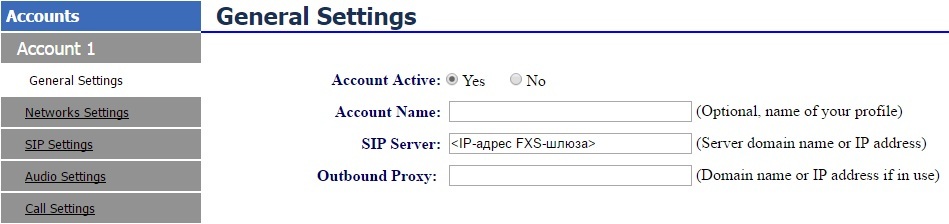
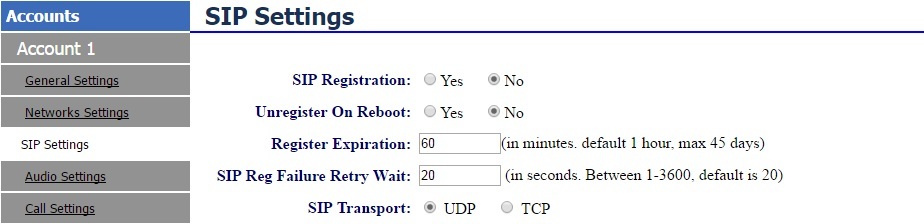

Тем не менее, от нас требуется решить еще и вторую задачу – организовать связь со стороны абонентов удаленного филиала с абонентами головного офиса. Решить эту задачу можно двумя способами: по аналогии с первой задачей, используя различные SIP-порты для различных каналов или с помощью диалплана. Выберем второй вариант: откроем Web-интерфейс удаленного шлюза Grandstream GXW4004 и переходим в раздел Profile 1:
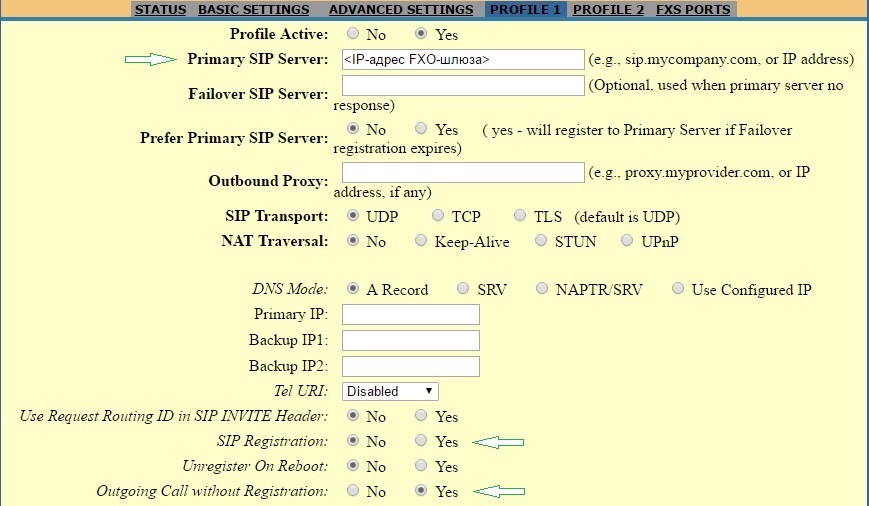

- В поле Primary SIP Server указываем IP-адрес FXO-шлюза Grandstream GXW4104, расположенного в головном офисе. Если это не локальный IP-адрес, то также потребуется проброс портов.
- В поле SIP Registration выбираем значение No – шлюзы будут взаимодействовать между собой в режиме «без регистрации».
- В поле Outgoing Call without Registration выбираем значение Yes, разрешая тем самым совершать шлюзы исходящие вызовы в режиме «без регистрации».
- В поле Dialplan указываем x+>. Эта запись говорит шлюзу о следующем: разрешить набор всех номеров, состоящих из одной и более цифр (x+) и каждому набираемому номеру добавлять префикс 99$P, где $P – это номер FXS-порта, к которому подключен телефон, совершающий вызов. Когда абонент 301 наберет на своем телефоне номер 202, то шлюз GXW4004 передаст на GXW4104 номер вида 99-1-202. Если абонент 303 будет набирать номер 204, он будет передан как 99-3-204. Именно на основе этого префикса, FXO-шлюз в головном офисе и будет определять, через какой FXO-порт ему следует передать вызов на АТС.
-
В поле Stage Method(1/2) делаем запись ch1-4:1; Это означает, что для всех четырех каналов будет использоваться вызов без донабора. Если бы мы оставили запись по умолчанию ch1-4:2, то абоненту удаленного филиала пришлось бы повторно набирать необходимый ему номер, после попадания вызова на FXO-шлюз. А это лишняя работа, так как абонент один раз уже набрал нужный ему номер.

Какие порты следует пробрасывать?
Несколько удаленных офисов

Немного изменим задачу. Допустим, нам необходимо подключить не один, а несколько удаленных филиалов к центральной АТС компании. Пусть это будут три розничные точки по одному абоненту в каждой:
В эти точки вместо четырехпортовых шлюзов было бы логичней поставить недорогие однопортовые SIP-адаптеры, например, Grandstream HT701. Как в таком случае изменятся настройки на шлюзе GXW4104? Для прохождения вызова от абонентов головного офиса к удаленным абонентам теперь не требуется использовать различные SIP-порты, так как теперь вызовы для различных удаленных абонентов будут направляться на различные IP-адреса. И тут мы встречаемся с первой проблемой – количество SIP-серверов, которые можно задать на GXW4104 (и даже на GXW4108) ограничено тремя, поэтому больше чем три локации подключить через один такой FXO-шлюз не получится.
-
Заходим в раздел Accounts — Account 1 – General Settings. В поле SIP-Server указываем IP-адрес шлюза HT701 розничной точки 1. Делаем то же самое для Account 2 и Account 3, указывая адреса шлюзов из розничной точки 2 и 3 соответственно.

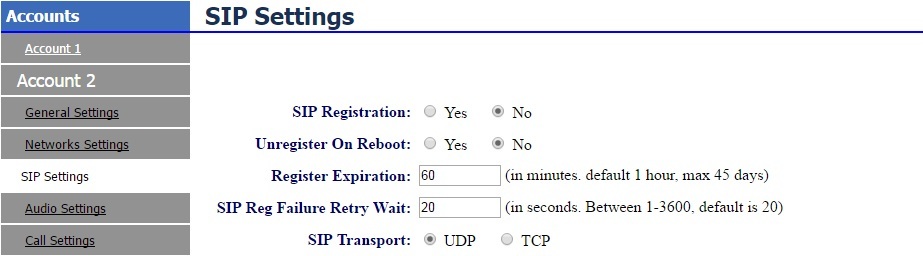
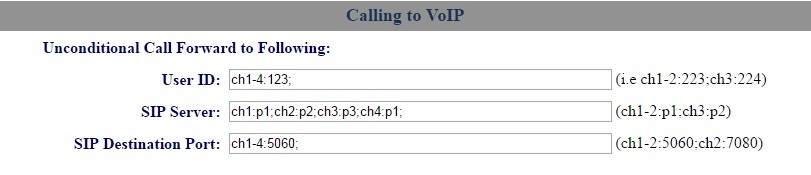
-
В поле Primary SIP Server указываем IP адрес FXO шлюза Grandstream GXW4104.



Используем IP-телефоны

В рассматриваемой задаче FXO-шлюз, установленный в головном офисе, является ключевым элементом, отказаться от которого мы не можем, так как центральная АТС, по условиям задачи, не поддерживает протокол SIP. Если замена центральной АТС – это трудоемкая и дорогостоящая процедура, то заменить аналоговые телефоны на аппараты с поддержкой SIP в удаленных филиалах довольно легко и многие наши клиенты так и поступают. Это несколько упрощает схему:
Настройки шлюза GXW4104 не меняются по сравнению с предыдущим примером. Настройки IP-телефона рассмотрим на примере модели Grandstream GXP1620. Откроем Web-интерфейс и перейдем в раздел Accounts — Account 1 — General Settings.
- В поле Account Name укажем номер телефона – 301, 302 или 303.
- В поле SIP Server укажем IP адрес FXO шлюза Grandstream GXW4104.
Читайте также:

